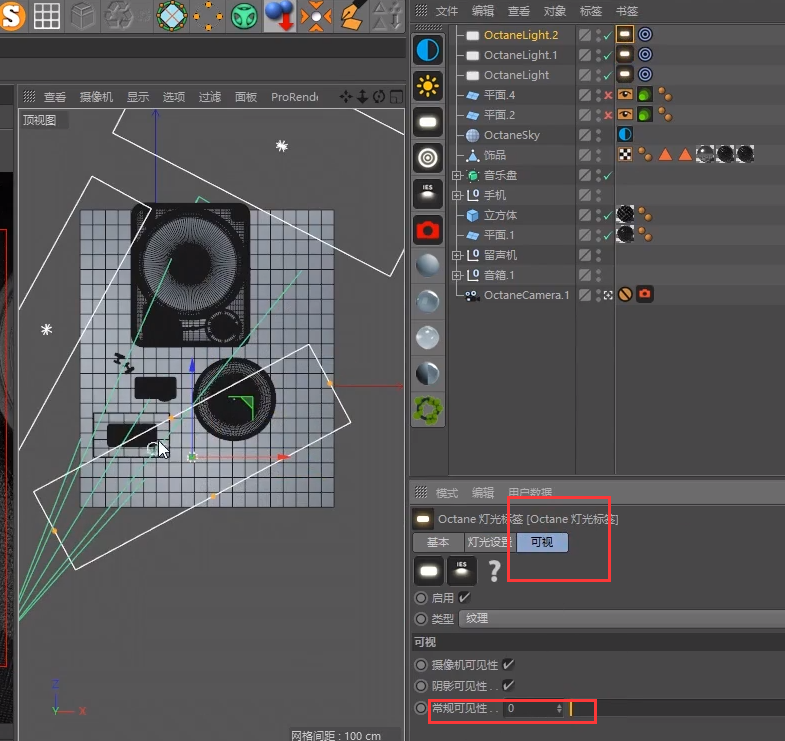作业图:
一、建模板块知识点
**
1、如何建立线角圆润的物体?
建立立方体后,直接添加细分,先将渲染细分调整为1(后期需要可增加到2或3);
增加立方体线段,保证每个面的线段与线段之间保持正方形
如下图:
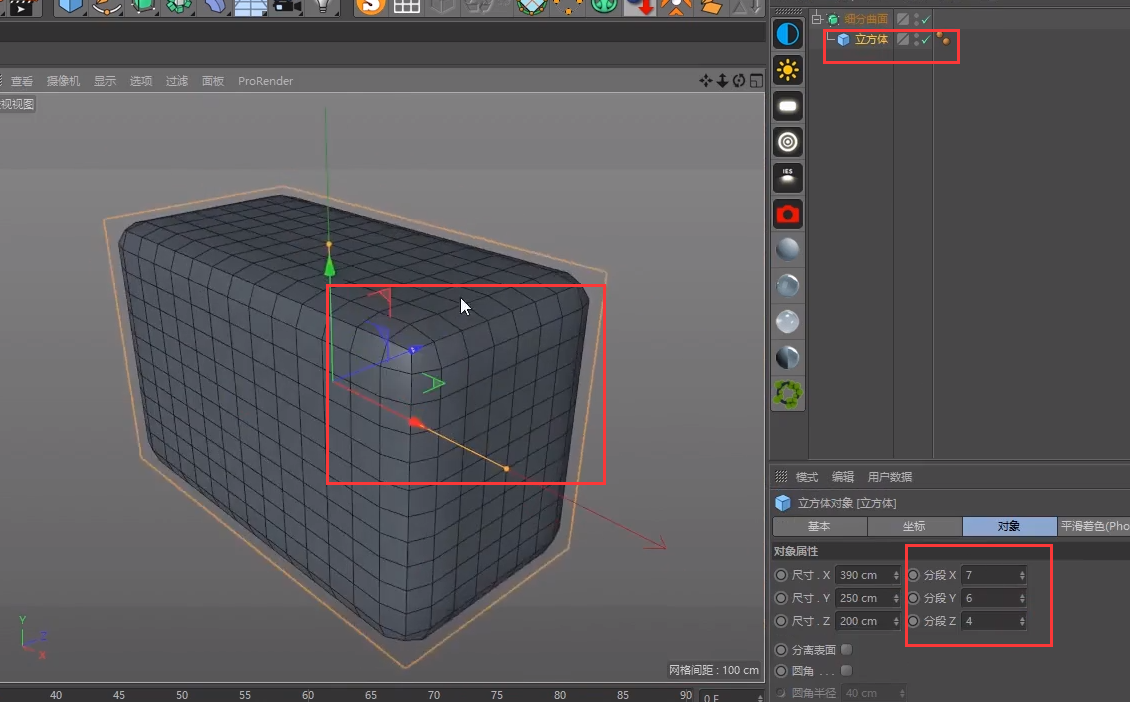
2、遇到复杂的物体,可以备份,再拆分为几个单独的部分做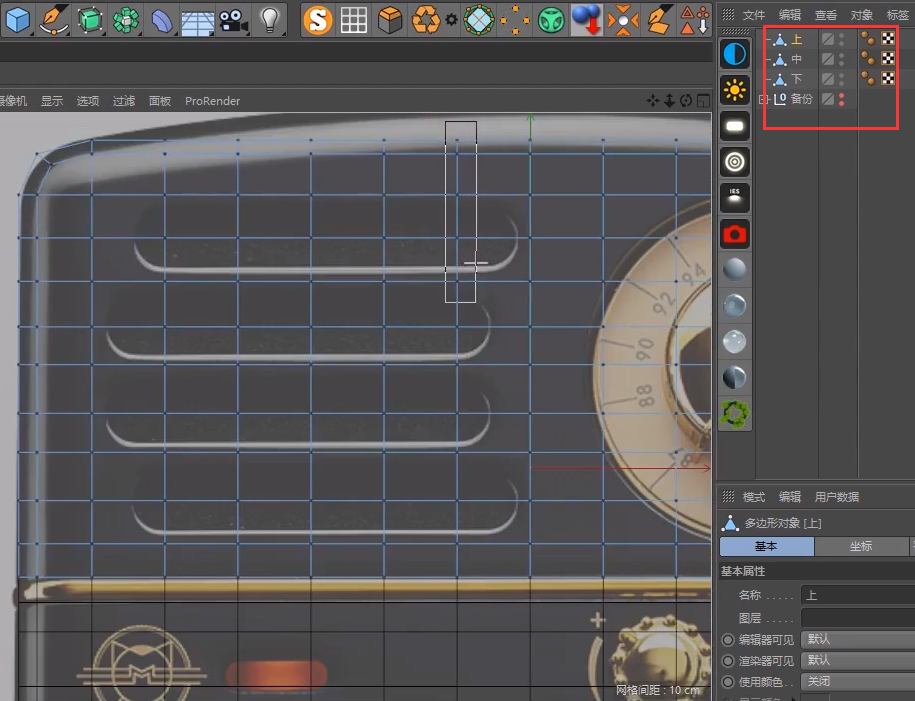
3、如何在物体上挖孔?
在需要挖孔的位置均匀的布线,选中位置,用点的倒角,将细分改成1、深度-100,布出圆形的线,再将需挖孔的形状线布出来,挤压出形状(注意挤压的时候留保护线,如形状还是不够硬朗,可以kL加线保护)
如下图: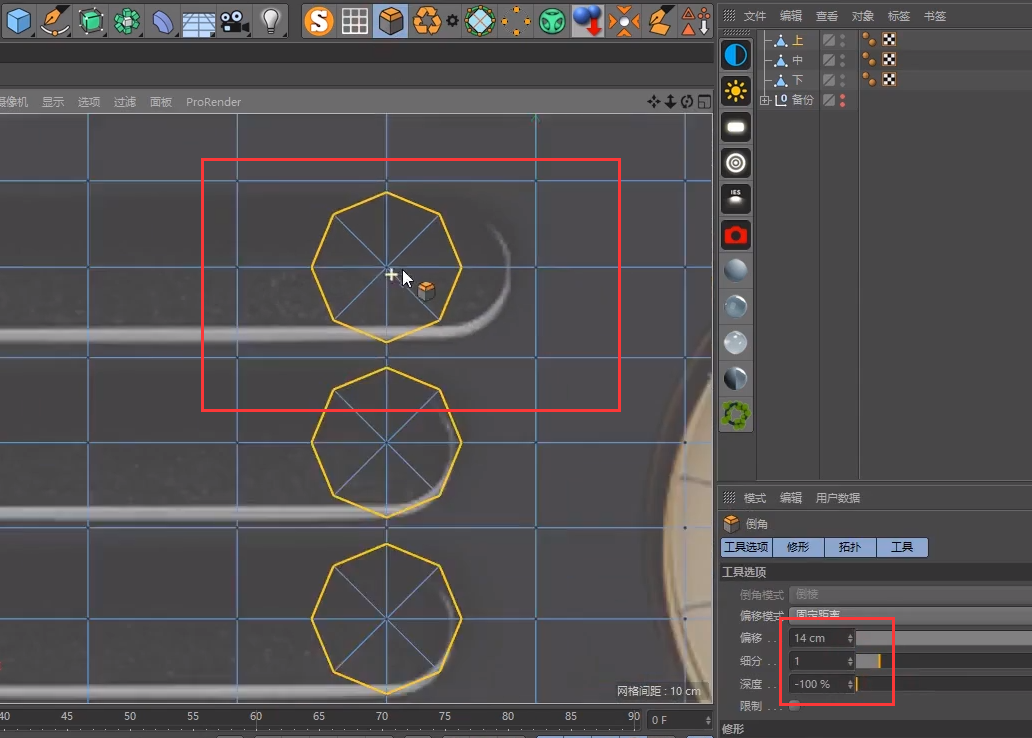
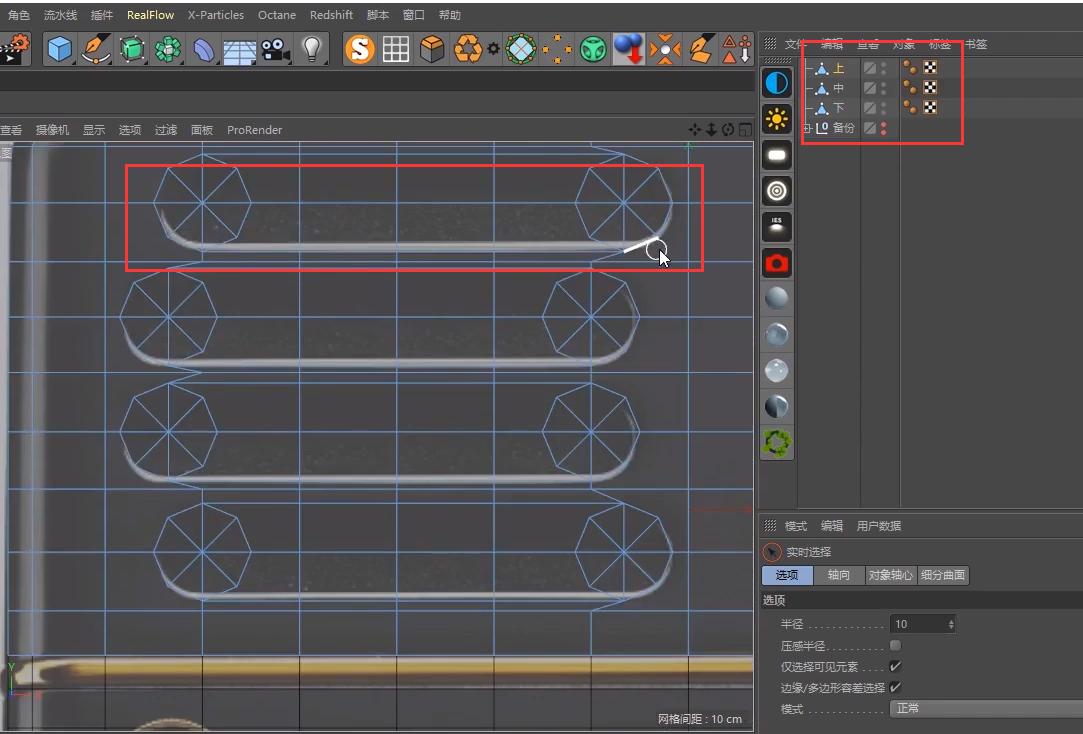
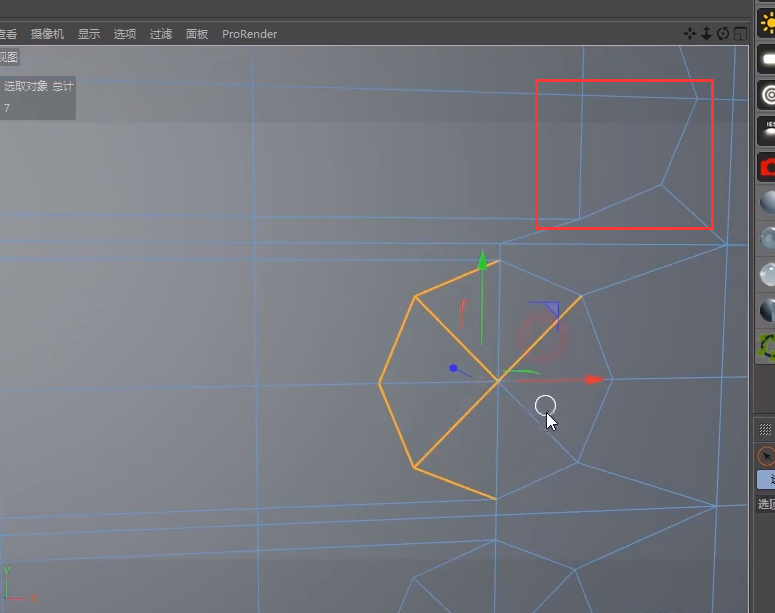
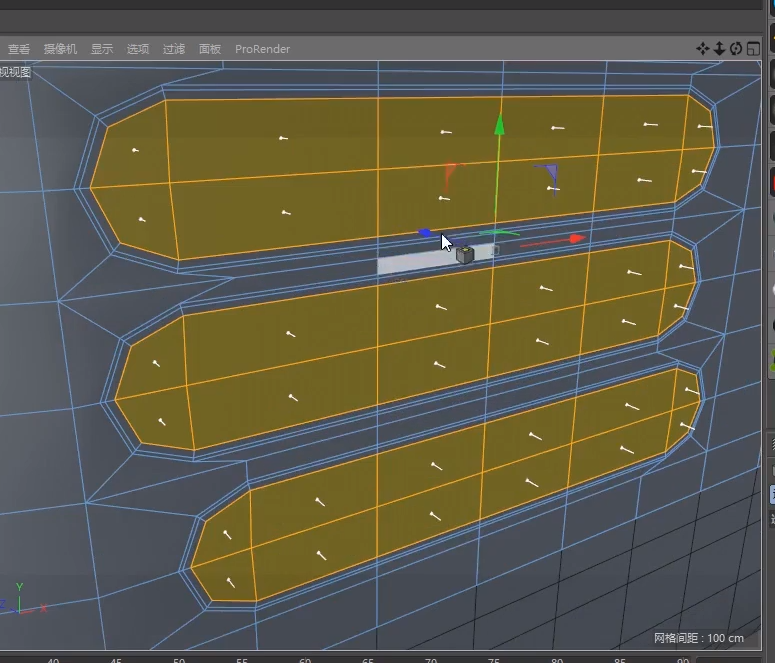
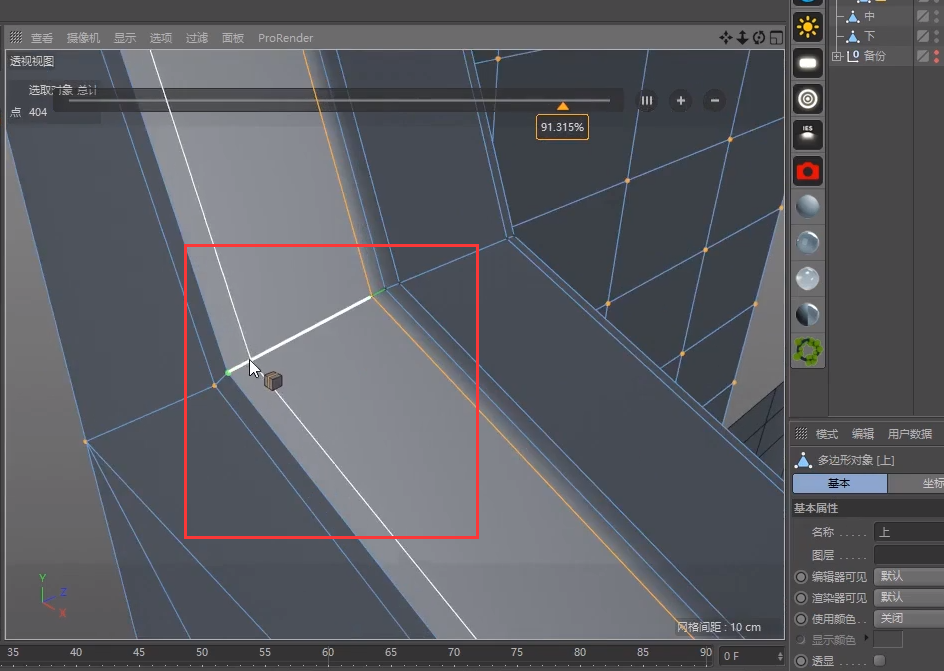
4、如何在物体上挖圆形?
选择好面后,用点成圆插件(选择的面布线要平均,要有中心线),勾选等距,关闭捕捉,如果圆形布线不正,可框选点旋转调整
如下图: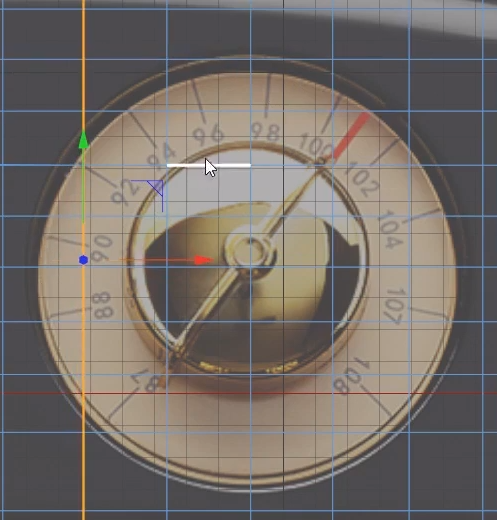
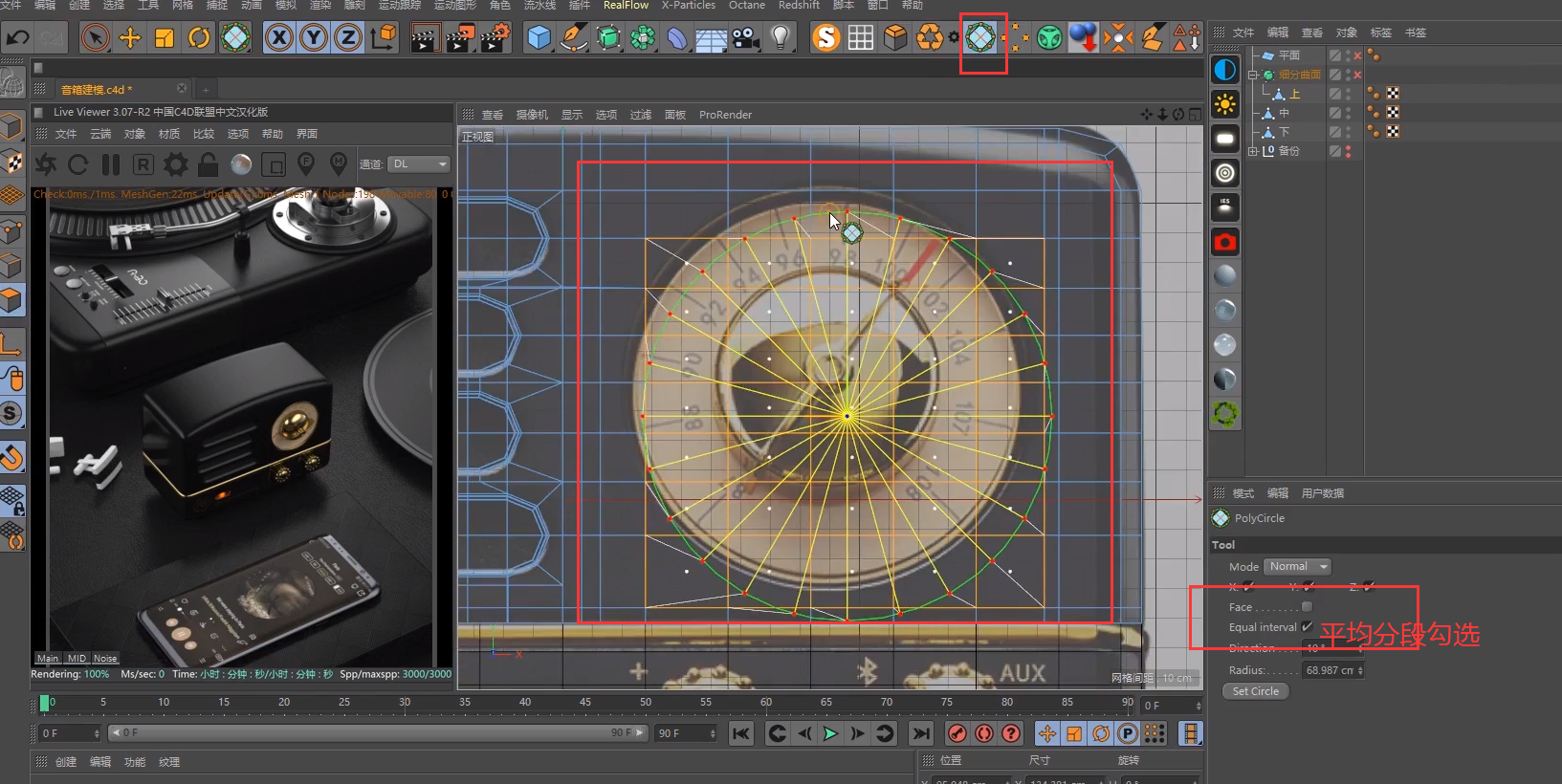
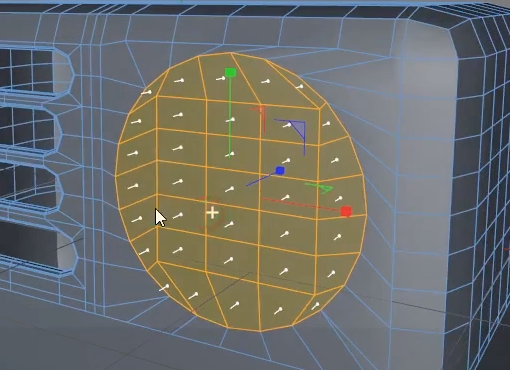
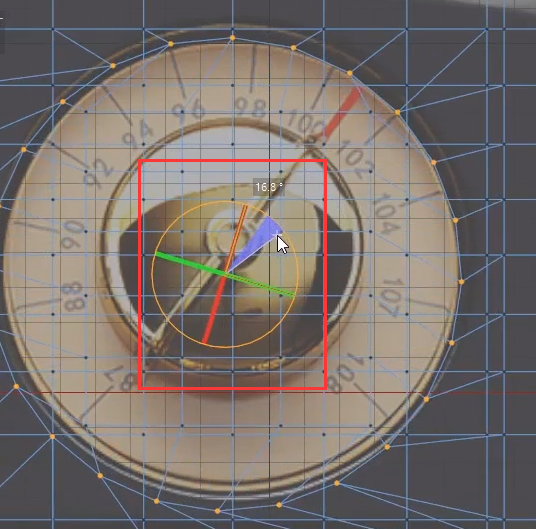
5、如果需移动布线,又不想导致整体形状变化,可使用滑动(MO)工具,勾选保持曲率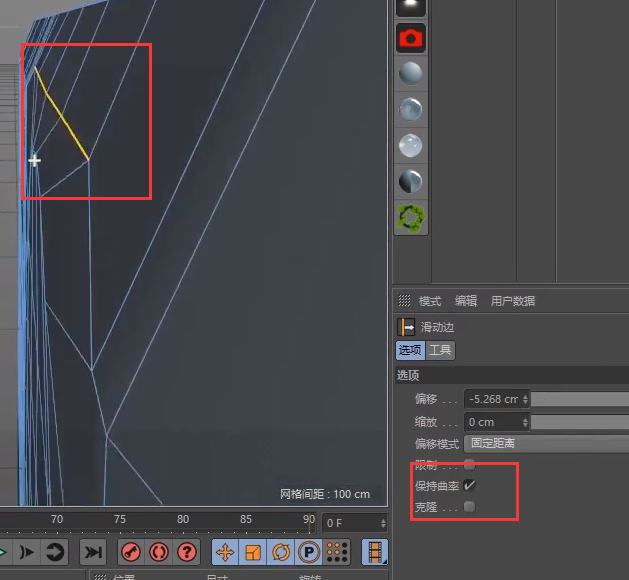
6、关于反转法线?
点击面模式,如果是蓝色,就是法线反了,需要反转法线,
a、挤压时出现了反向挤压,
b、使用倒角工具后出现没有原因的撕裂,
c、使用滑动工具后出现交错走向,
出现以上三种情况立即检查法线
如下图: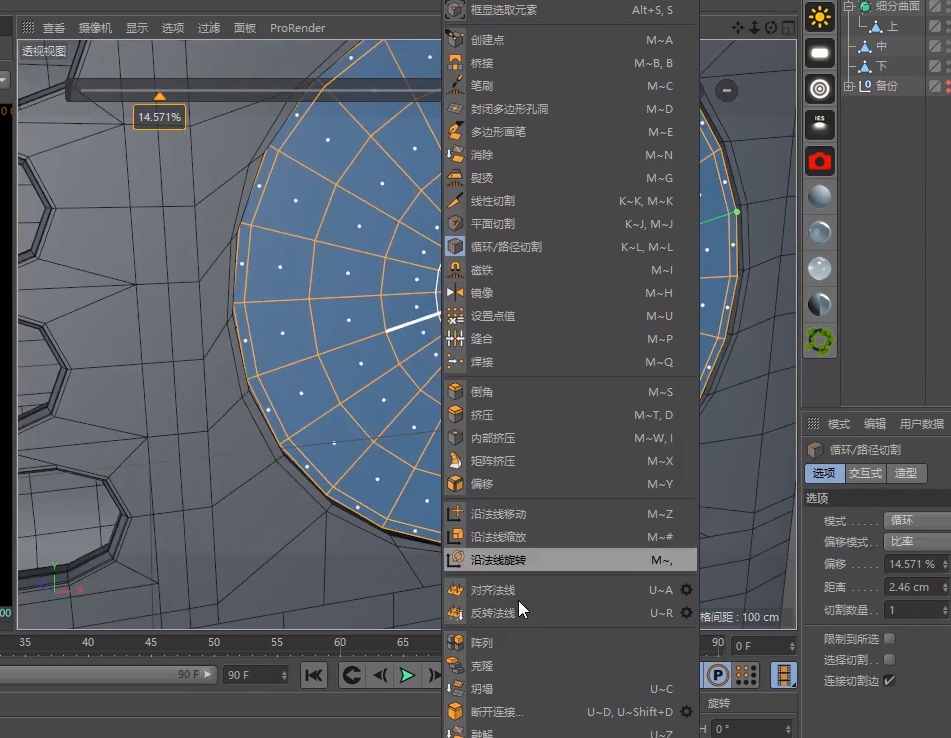
7、如何让平面有鼓出来或凹进去的效果
选择中心点,先将模式改为柔和选择,再将柔和选择中的衰减改成圆顶,调整到合适覆盖的半径,做出效果后再叫模式改回正常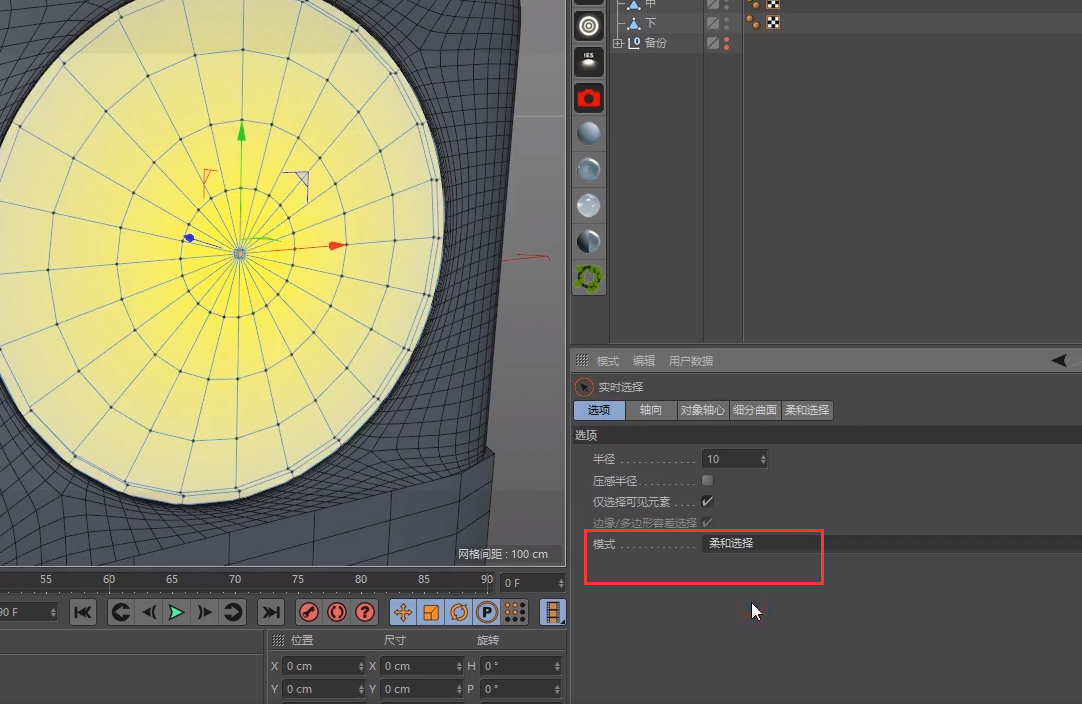
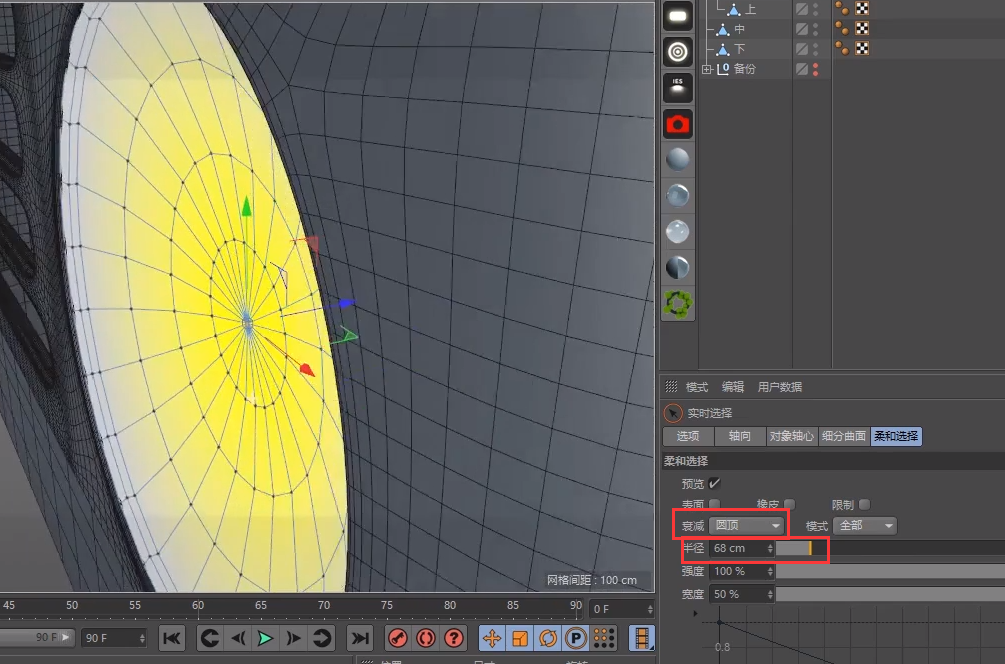
8、折角面挤压为什么会断开?
折角角度是90度,需要将最大角度调整到大于90度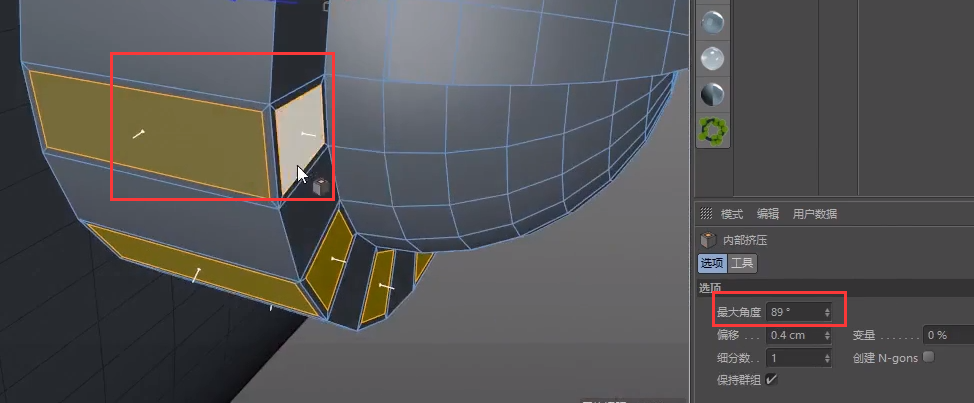
二、渲染板块知识点
**
1、OC里面的焦距
通常取值范围在80—150之间(焦距越大,越不容易变形,越小越偏广角)
如下图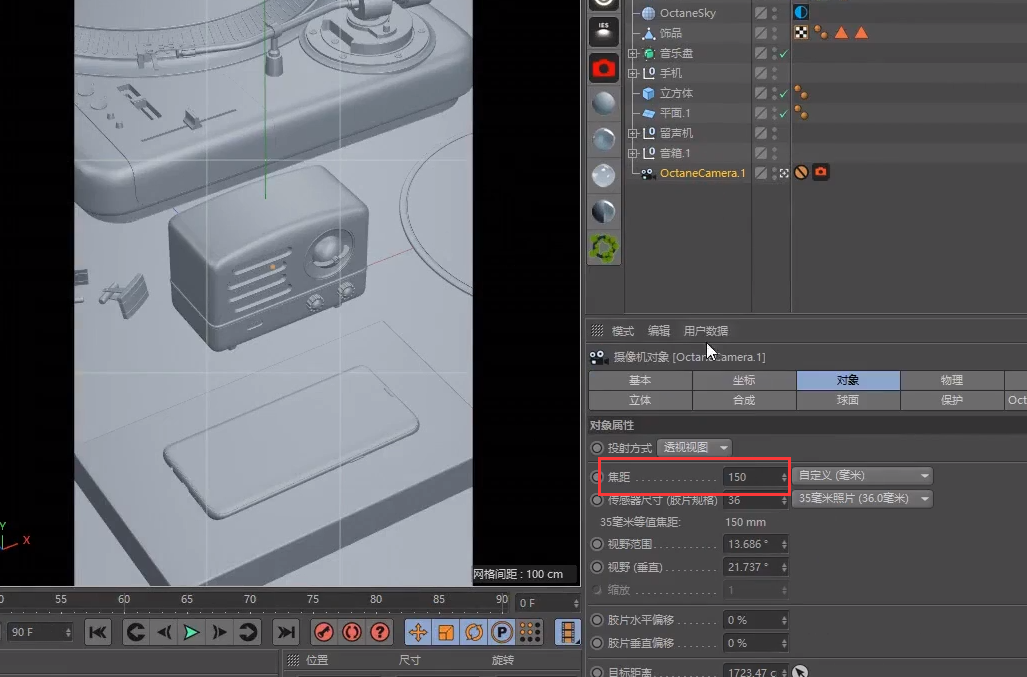
2、关于OC设置
前期可以将最大采样值调小(通常600)
折射深度:场景中有玻璃材质的暂时调成12,没有可暂时调整成8,
后期调完所有材质灯光,渲染时可将采样数调回2000,想要更多细节体现可以调成3000或4000,折射深度调到16,
如下图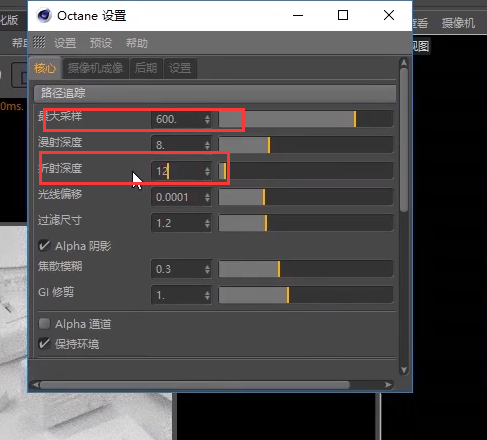
3、shift+F8,是打来内容浏览器的快捷键
4、皮革材质的制作
把皮革材质的纹理贴图放入镜面和凹凸中,添加一个投射,将投射方式改为盒子,可再通过投射比例和凹凸强度调整(也可以添加一点漫射)索引调大,光泽感会更好(0.1为单位的增加)
索引相当于是反射率,索引越大,反射感越强
如下图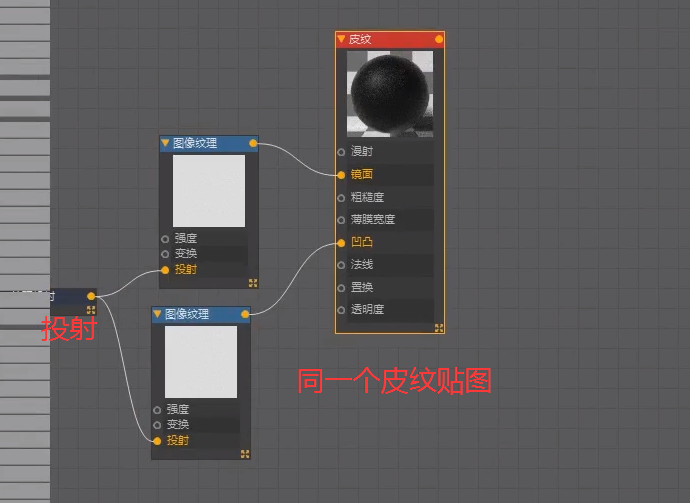
5、如图编织感材质的制作
将纹理贴图贴入漫射、镜面,做个法线贴图贴入法线,可以再通过镜面的混合调整值让凹凸感觉更强
漫射相当于颜色,镜面相当于反射,如图如果镜面处没有贴图,效果相当于是一张平面,没有产生反射效果就凸显不出编织材质的凹凸感
如下图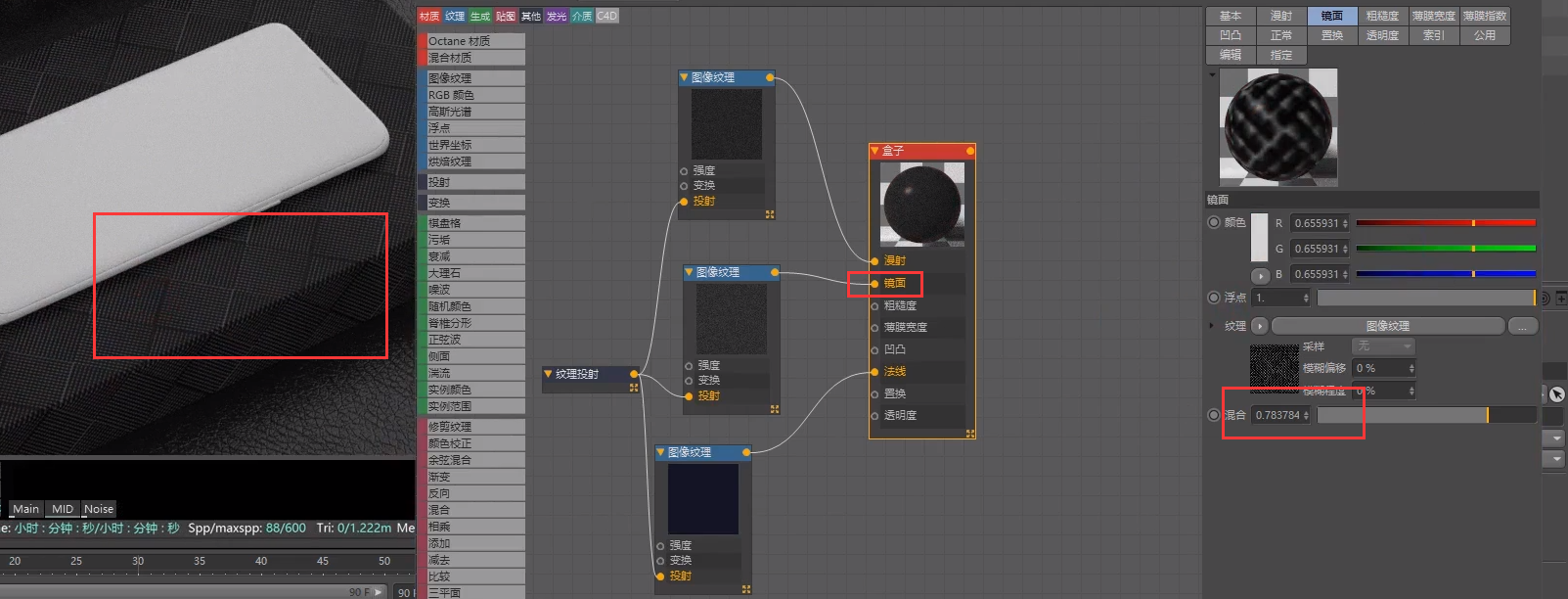
6、材质感觉高光过强
通过镜面颜色中的V值,可降低高光
如下图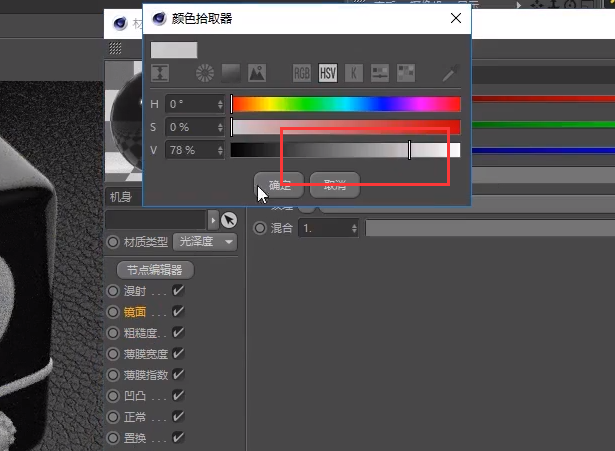
7、如何制作法线贴图、凹凸贴图
在ps中如下图操作,可生成凹凸和法线贴图,可通过模糊值调节对比度
如下图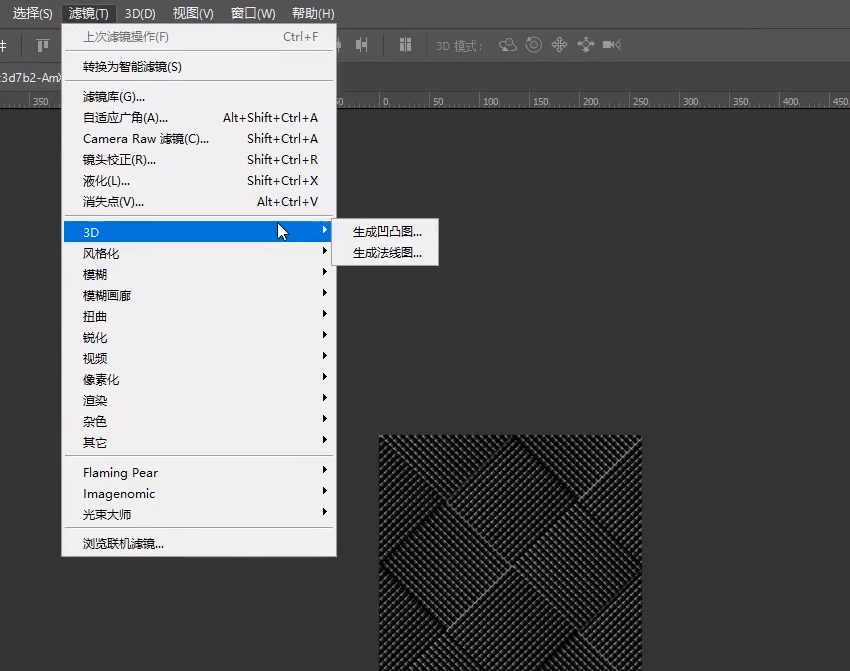
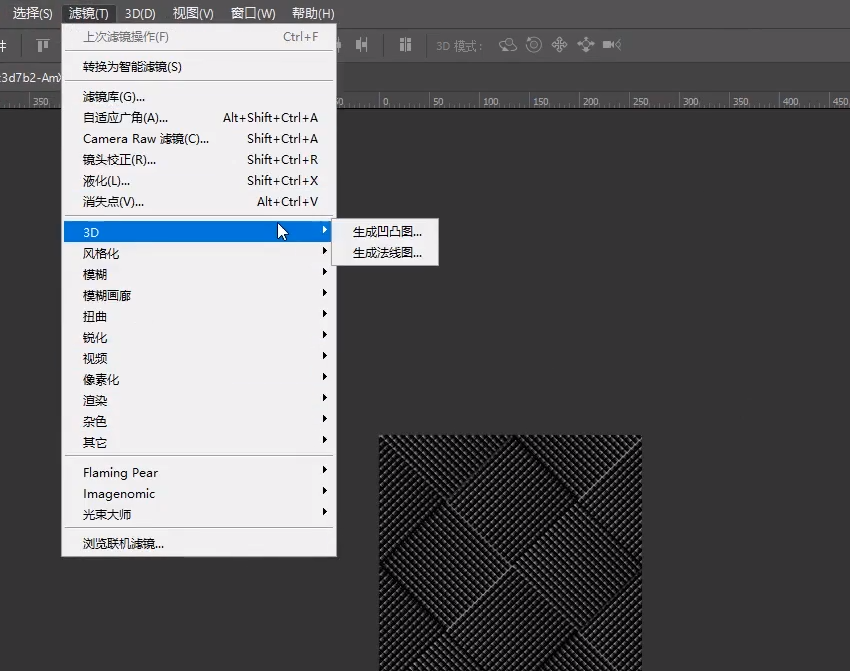
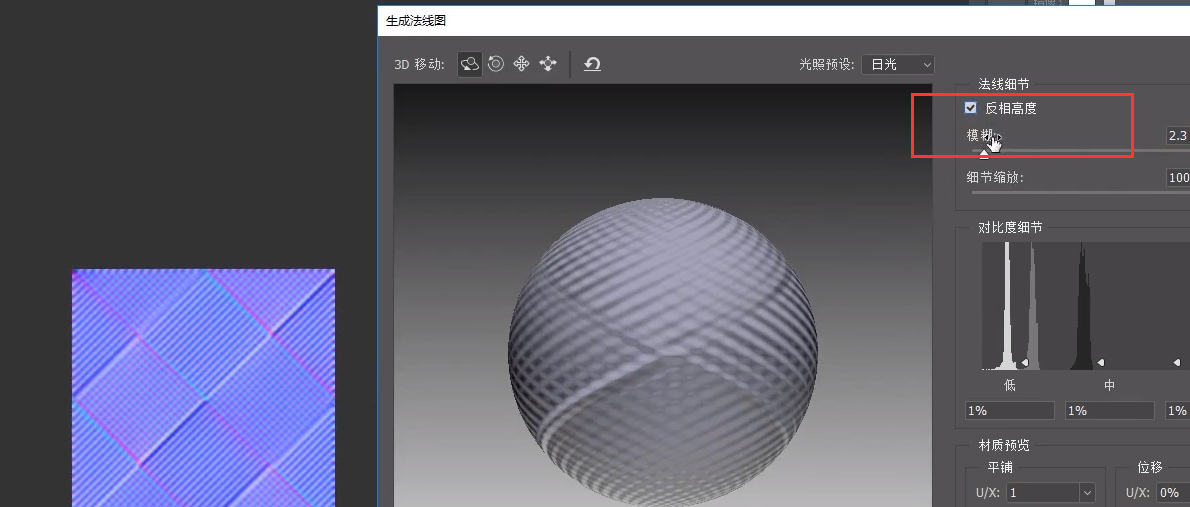
8、发光材质
如下图,在RGB中调颜色
如下图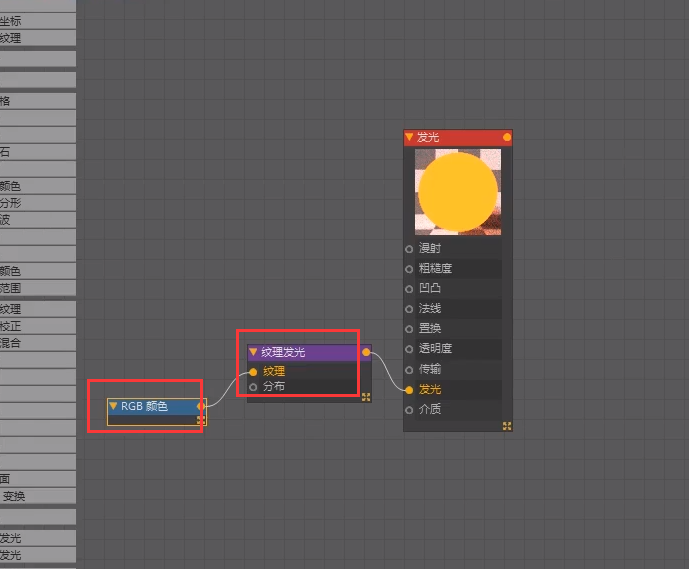
9、让玻璃材质非常清澈
可以将传输中的V值调到100
如下图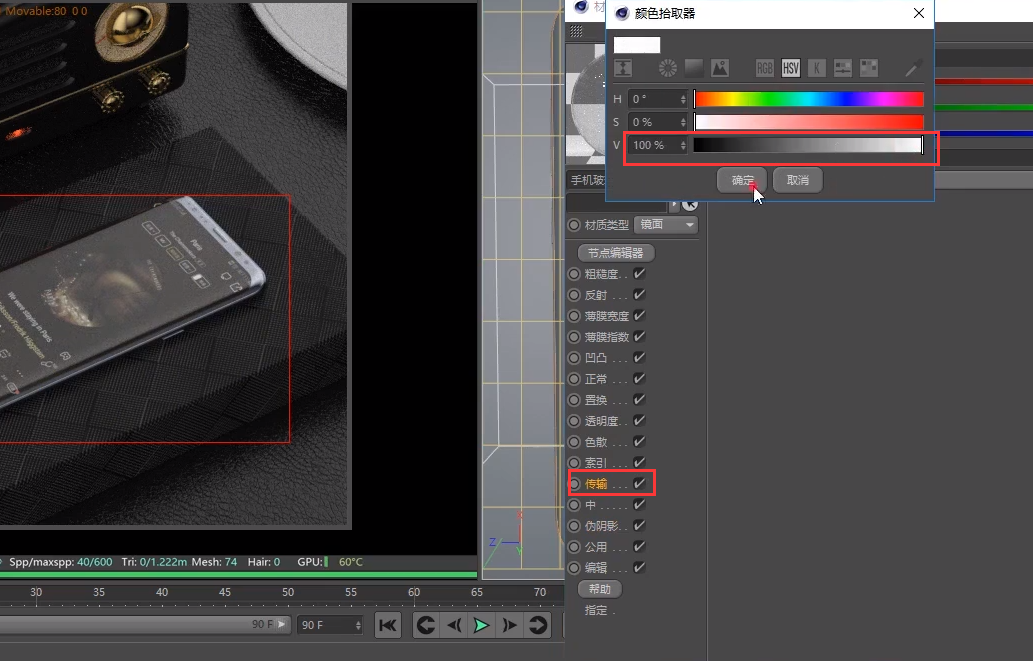
10、物体上的形状怎么体现
可以前期建模时不做,后期通过贴图完成形状效果
如下图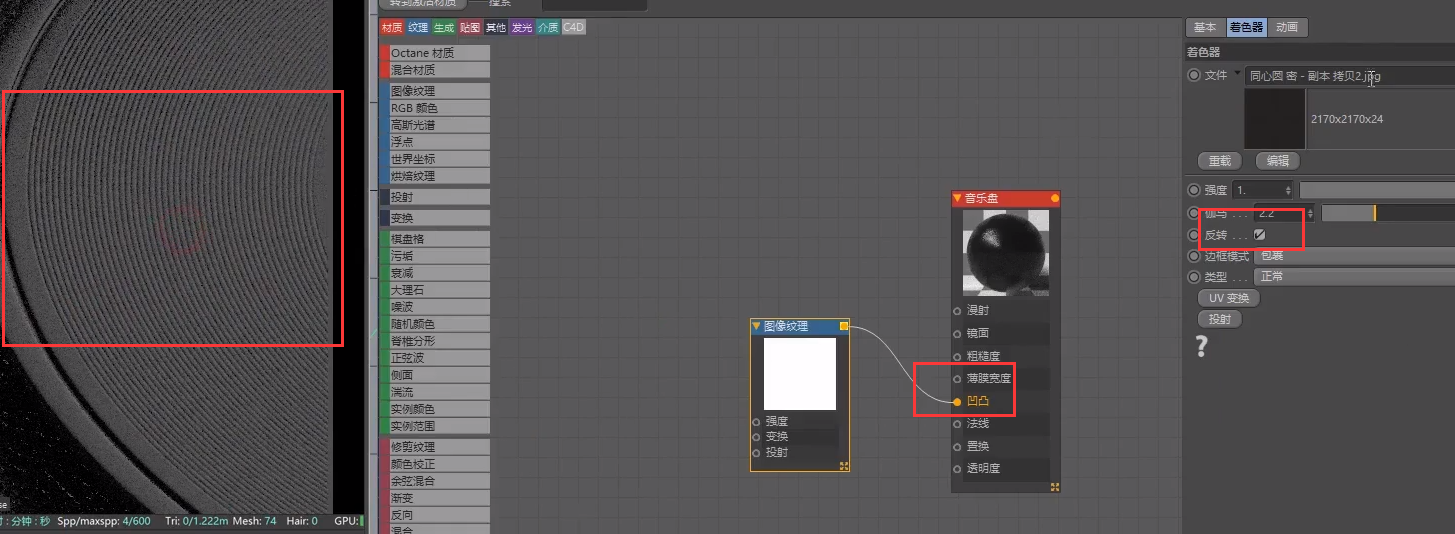
11、磨砂质感材质
可以通过材质球在凹凸上添加噪波完成
如下图
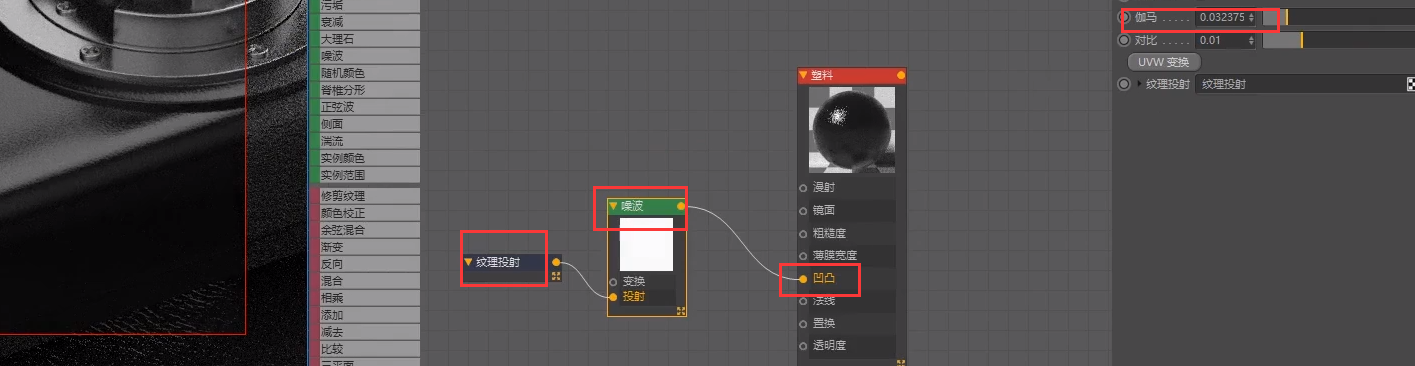
12、物体被灯光或辅助做灯光的物体挡住
在可视中把常规可视调整成0
如下图